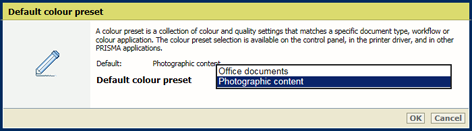|
配置颜色默认值 (1/2)
|
-
如果作业默认以黑白打印,启用[黑白打印] 。
-
启用 [图像平滑] 以在所有图像中应用莫尔条纹图案,而无论其分辨率如何。
-
启用 [减少图像莫尔条纹] 以减少 300 dpi 或更高分辨率的图像中的莫尔条纹图案。
-
启用[PDF 套印模拟] 将不透明对象设置为透明。底层对象将可见。如果禁用该设置,在上面的颜色将挖空所有下面的颜色。
-
启用[保留纯黑色] 在可能情况下应用纯黑色保持。纯黑色保持指黑色由 100% K 墨水或碳粉组成。无法保持纯黑色或禁用纯黑色保持时,黑色由 C、M、Y、K 墨水混合而成。
-
启用[专色调配] 应用专色调配,专色调配用于指示可使用打印机上的专色定义。
-
使用[默认介质系列] 为不带介质系列信息的打印作业定义默认介质系列
-
使用[PDF/X 输出方式] 定义是否按照文件中嵌入的输出方式打印 PDF 文件。DeviceCMYK 输入模式和作业票证将被忽略。
-
使用[图像的半色调] 指示图像的默认半色调。
-
使用[图形的半色调] 指示图形的默认半色调。
|
|
配置颜色默认值 (2/2)
|
-
使用[文本/线条的半色调] 指示文本和线条的默认半色调。
-
具有高打印浓度的图形对象的边缘可能会模糊时,使用[颜色 / 分辨率优先] 。使用此设置以保持边缘清晰。图形对象的饱和度可能会降低。
-
使用[黑色套印] 指示是否强制黑色对象打印在背景颜色上。本机 PDF RIP 使用该选项防止定位伪影。
-
对相对色度色彩匹配方式启用[黑点补偿 (BPC)] 。黑点补偿相对于输出黑色增减输入颜色以保留深色区域的细节。在输出黑色特别浅时,[增强 BPC] 优于[Adobe BPC] ,因为它具有更好的性能。
|
|
定义设备 RGB 输入模式
|
-
使用[DeviceRGB 输入模式] 选择默认设备 RGB 输入模式,该模式定义打印作业中对象的 RGB 数据的参考颜色工作区。
-
使用[DeviceRGB 渲染意图] 选择默认色彩匹配方式,该方式定义色域以外颜色的颜色转换策略。
-
启用[撤消 RGB 模式] 撤消文档的嵌入式颜色模式 (RGB)。
|
|
定义设备 CMYK 输入模式
|
-
使用[DeviceCMYK 输入模式] 选择默认设备 CMYK 输入模式,该模式定义打印作业中对象的 CMYK 数据的参考颜色工作区。
-
使用[DeviceCMYK 渲染意图] 选择默认色彩匹配方式,该方式定义色域以外颜色的颜色转换策略。
-
启用[撤消 CMYK 模式] 撤消文档的嵌入式颜色模式(CMYK)。
-
启用[标准规则 CMYK 饱和度意图] 指示处理 CMYK 饱和度匹配方式必须采用的方法。默认情况下,颜色管理系统保留纯原色。但也可能出现要求转换必须符合标准颜色管理规则的情况。此时,着色但不保留纯原色。该设置也可在作业属性中找的。
|
|
定义 PRISMAprepare 的默认颜色预设
|
使用[默认颜色预设] 指示对于 PRISMAprepare 文档必须使用什么颜色预设。
|


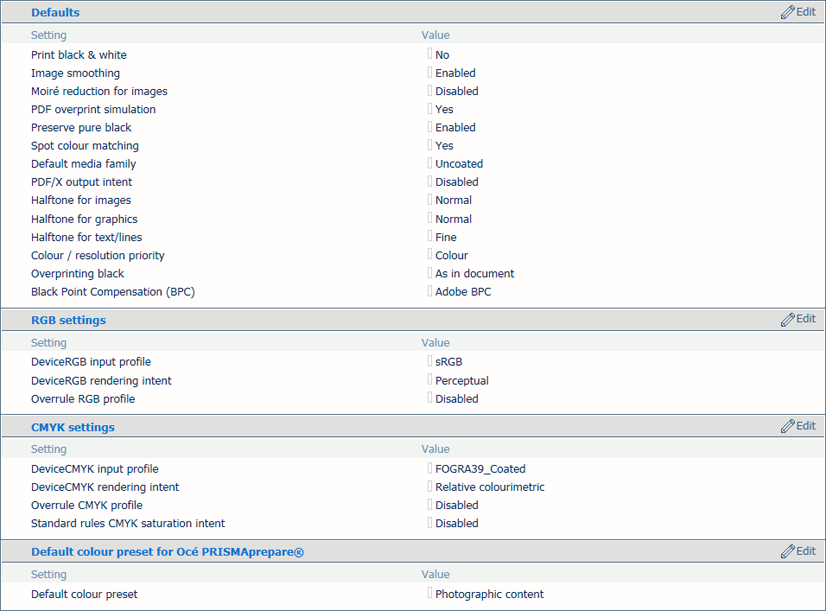 颜色默认值
颜色默认值